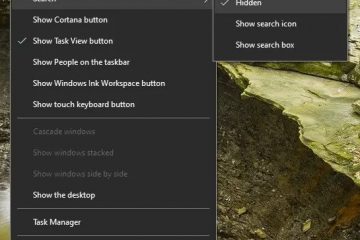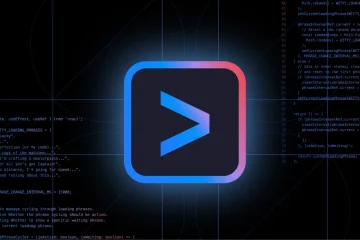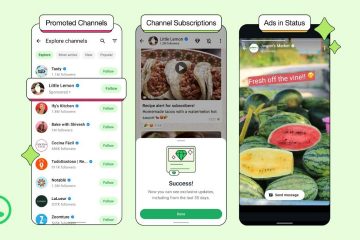Pelajari cara mudah mengukur dan memeriksa waktu boot komputer Anda dalam hitungan detik di Windows 11 dan 10.
Umumnya, sebagian besar sistem Windows modern, terutama yang mengaktifkan SSD dan boot cepat, akan melakukan booting dengan sangat cepat. Seringkali kurang dari 10 detik. Namun pernahkah Anda mengukur waktu pengaktifan sebenarnya komputer Anda, hingga hitungan detik? Mengukur waktu boot-up atau startup membantu Anda mengoptimalkan PC tanpa mengorbankan fungsionalitas.
Misalnya, waktu startup dapat meningkat secara signifikan tergantung pada jumlah aplikasi startup, layanan, dan tugas lainnya. Namun, tidak semua item startup bertanggung jawab atas tertundanya waktu startup. Dengan mengukur kecepatan booting sebelum dan sesudah melakukan perubahan, Anda dapat mengidentifikasi aplikasi, layanan, atau tugas mana yang paling menyebabkan penundaan.
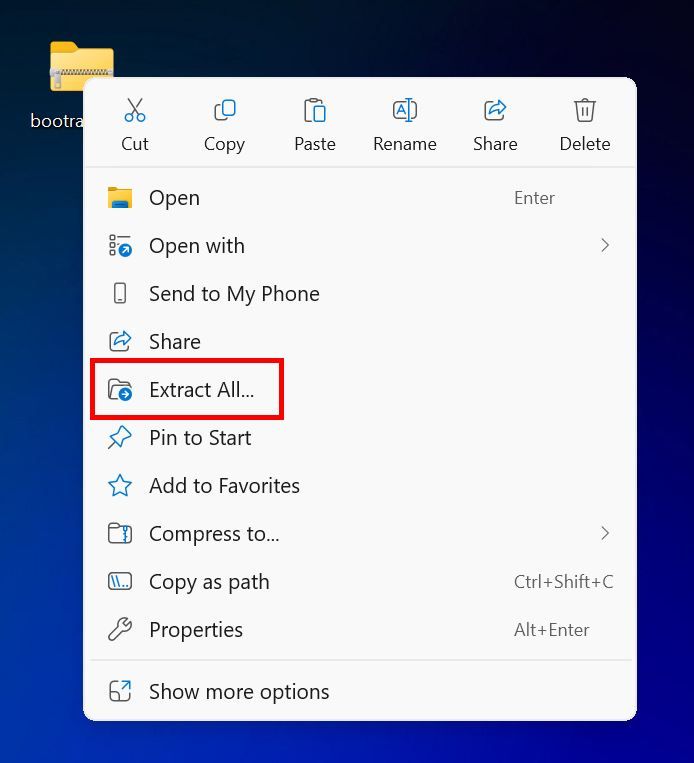
Dalam panduan cepat dan mudah ini, saya akan menunjukkan langkah-langkah untuk mengukur kecepatan boot PC Anda dalam hitungan detik di Windows 11 dan Windows 10. Mari kita mulai.
Sebelum Anda Memulai
Hak administratif diperlukan untuk mengukur waktu booting PC Anda.
Bagus untuk dibaca: Cara membersihkan boot di Windows 11 & 10
Langkah-Langkah Mengukur Kecepatan Booting di Windows 11 & 10
Untuk menghitung waktu booting, kami akan menggunakan aplikasi gratis bernama BootRacer. Begini caranya:
Pertama, buka situs resminya dan unduh BootRacer dengan mengklik tombol Unduh. Setelah itu, klik kanan file yang diunduh di File Explorer dan pilih opsi “Ekstrak Semua“.
Klik tombol “Ekstrak“untuk mengekstrak file ZIP ke folder baru di direktori yang sama dengan file ZIP.
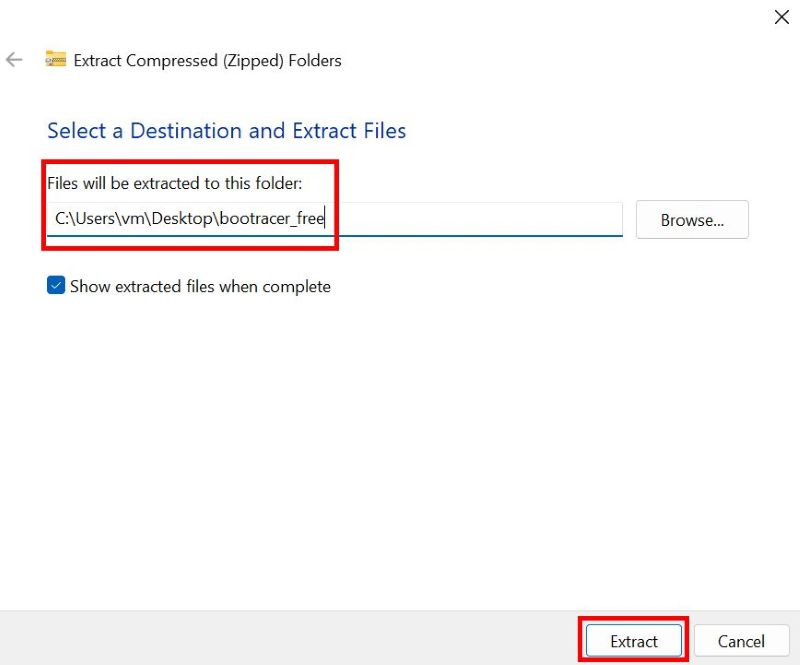
Setelah diekstrak, buka folder hasil ekstrak dan klik dua kali file “BootRacerSetup.exe“untuk memulai proses instalasi. Ikuti panduan instalasi.
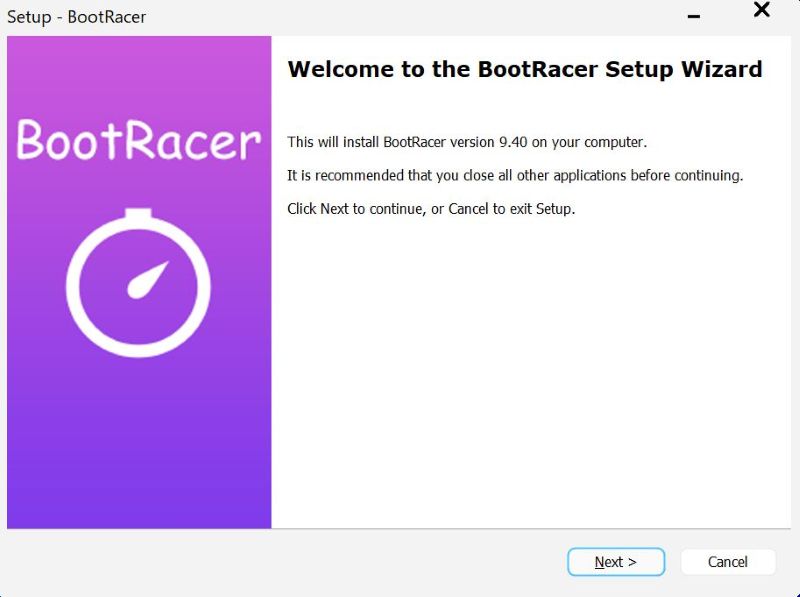
Di akhir wizard instalasi, pastikan semua kotak centang dipilih dan klik Tombol “Selesai“.
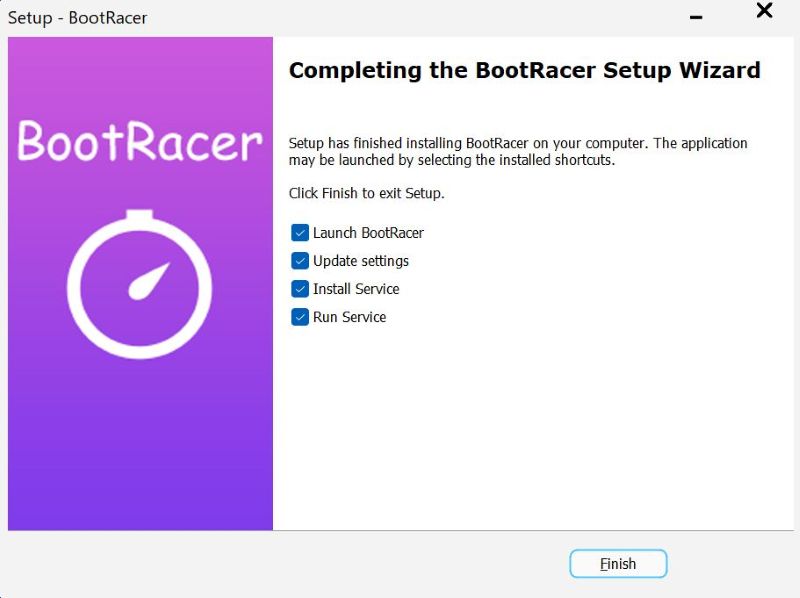
Setelah instalasi selesai selesai, buka menu Start, cari “BootRacer“, dan klik “Buka“untuk meluncurkan aplikasi. Setelah membukanya, buka tab “Full Boot Test“di sidebar.
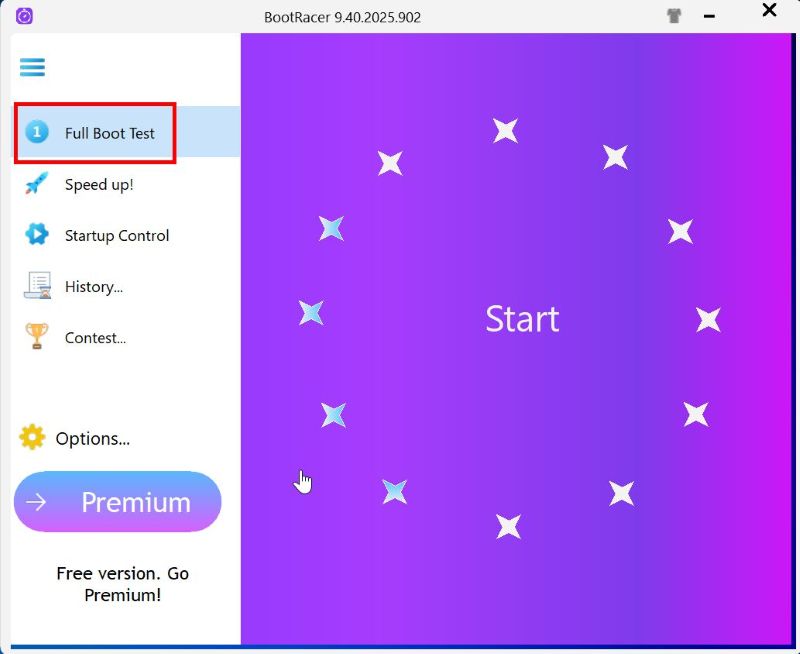
Pastikan Anda berada di tab “Percepatan Cepat“dan klik tombol “Mulai Tes“di samping “Lakukan tes waktu booting penuh”.
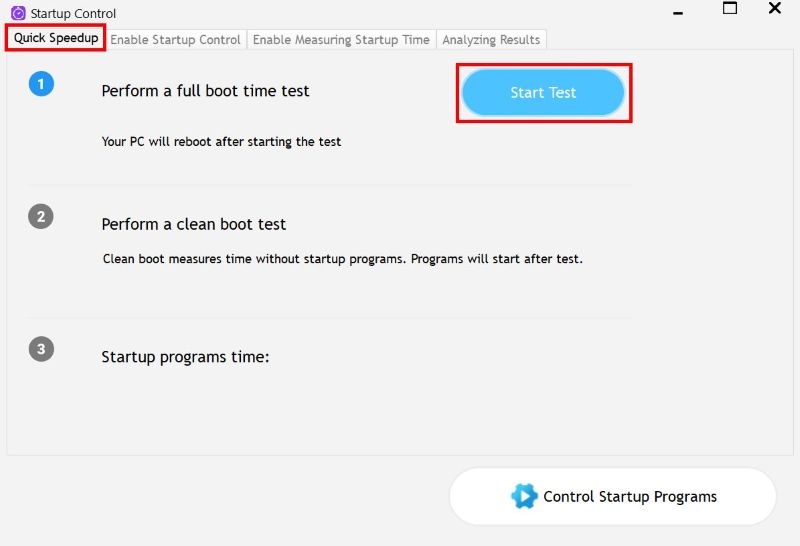
Klik Tombol “Ya“untuk melanjutkan.
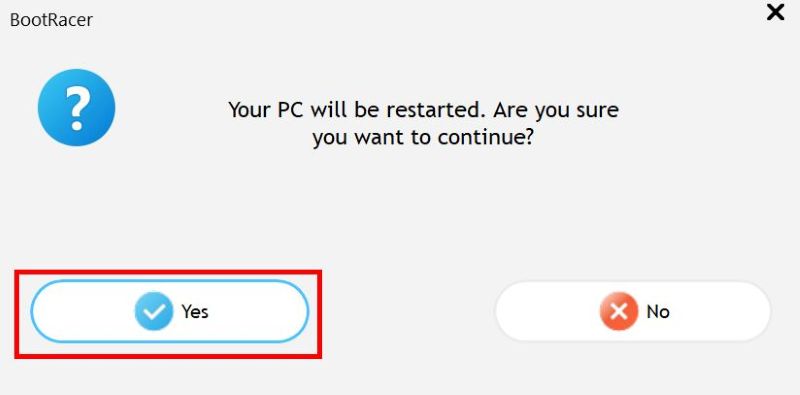
Segera setelah Anda lakukan itu, PC Anda akan restart. Setelah itu, alat BootRacer menampilkan waktu yang diperlukan untuk mem-boot PC Anda sepenuhnya. Misalnya, PC saya (mesin virtual) membutuhkan waktu 53 detik. Klik tombol “Ketahui lebih lanjut“.
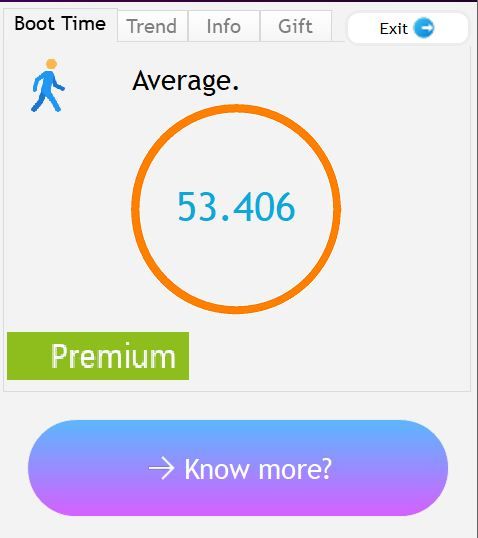
Ini menampilkan garis waktu terperinci dari keseluruhan proses boot. Misalnya, dalam kasus saya, meskipun Windows melakukan booting dengan cepat, aplikasi dan layanan startup yang dimulai setelah login membutuhkan waktu 40 detik.
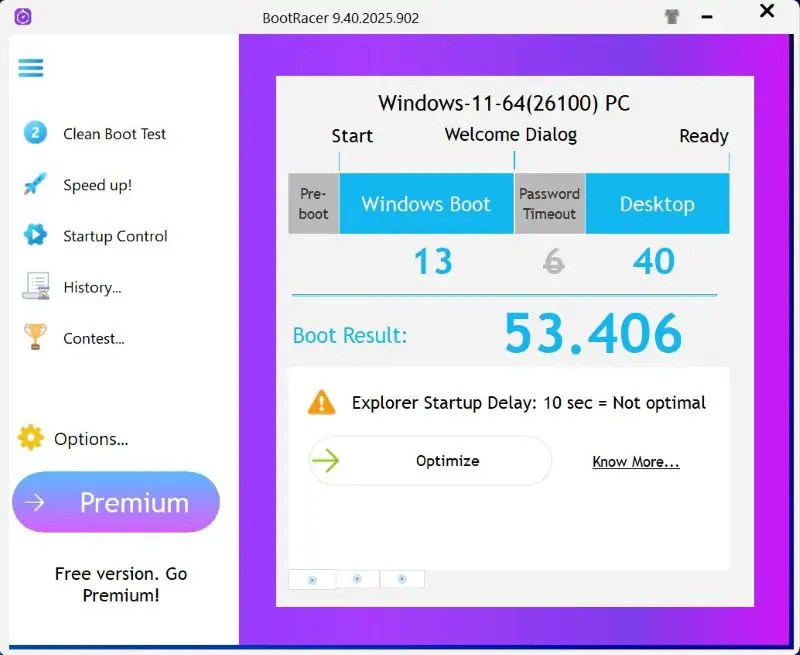
Sekarang Anda dapat menggunakan informasi ini untuk membuat perubahan yang diperlukan pada waktu startup guna meningkatkan waktu boot. Jangan lupa mengukur waktu startup setelah melakukan perubahan.
Bagus untuk dibaca: Cara mengaktifkan boot logging di Windows 11
—
Jika Anda memiliki pertanyaan atau butuh bantuan, beri komentar di bawah. Saya akan dengan senang hati membantu.